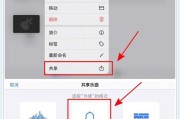在使用OPPO手机时,有时我们需要通过USB连接电脑来进行文件传输、调试应用程序或其他操作,而要成功连接,首先需要打开手机的USB调试模式。本文将详细介绍如何打开OPPO手机的USB调试模式,以帮助用户更好地使用手机。

1.什么是USB调试模式

USB调试模式是一种开发者选项,它允许我们通过USB连接电脑与手机之间进行数据传输和调试应用程序,方便开发和调试工作。
2.开启开发者选项
在设置界面中,找到“关于手机”选项,点击进入后找到“版本号”或“软件版本”等选项,多次连续点击该选项,直到出现“您已成为开发者”的提示。

3.进入开发者选项
返回到设置界面,再次找到“关于手机”选项,在其中找到“开发者选项”并点击进入。
4.打开USB调试模式
在开发者选项中找到“USB调试”选项,打开它即可开启USB调试模式。
5.允许USB调试模式连接
当你第一次连接手机与电脑时,会弹出一个提示框,询问是否允许USB调试模式连接,点击确定即可。
6.确认USB调试模式已开启
当成功开启USB调试模式后,你会在状态栏上看到一个小的USB调试图标,表示USB调试模式已经激活。
7.使用USB线连接手机与电脑
现在,你可以使用一根USB数据线将手机与电脑相连接,确保两者之间正常通信。
8.选择USB连接模式
一旦连接成功,手机会弹出一个选项框,要求选择USB连接模式。根据需要选择“文件传输”、“仅充电”或其他模式。
9.完成文件传输与调试操作
通过USB连接手机与电脑后,你可以进行文件传输、应用程序调试以及其他操作,方便快捷地管理你的手机。
10.注意事项:驱动安装
如果在连接过程中遇到问题,可能是由于缺少驱动程序所致。在这种情况下,你需要前往OPPO官方网站下载并安装相应的驱动程序。
11.注意事项:确认数据线正常
数据线也是连接成功的重要因素之一。如果遇到连接不稳定或无法连接的问题,建议更换一根正常的USB数据线。
12.注意事项:保证手机电量充足
在进行USB调试模式操作时,确保手机电量充足,避免因为电量不足而导致连接失败或操作中断。
13.注意事项:小心权限设置
在使用USB调试模式时,需要小心处理应用程序权限,以保护个人数据和隐私。
14.注意事项:安全断开连接
在完成文件传输或调试操作后,要安全断开连接,避免突然拔出数据线造成数据丢失或损坏。
15.
通过本文的介绍,你已经学会了如何打开OPPO手机的USB调试模式。通过开启USB调试模式,我们可以更方便地进行文件传输、应用程序调试和其他操作,提升手机的使用体验。记得在使用过程中注意安全和隐私问题,确保数据的安全性。希望本文能对你有所帮助!
标签: #手机